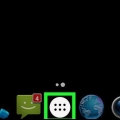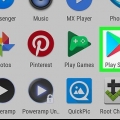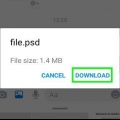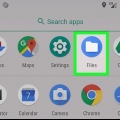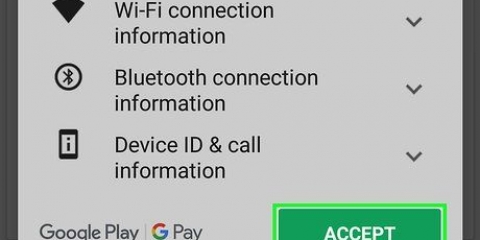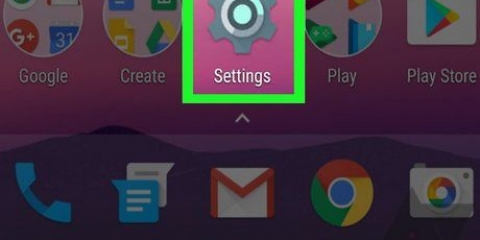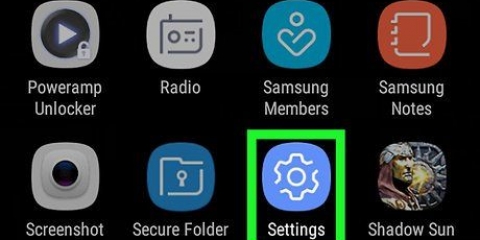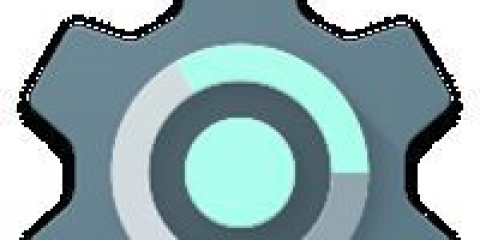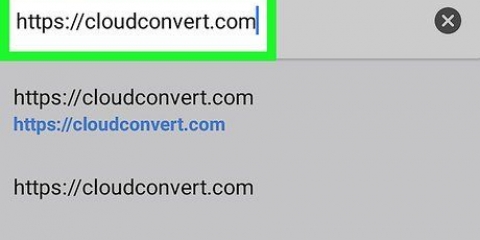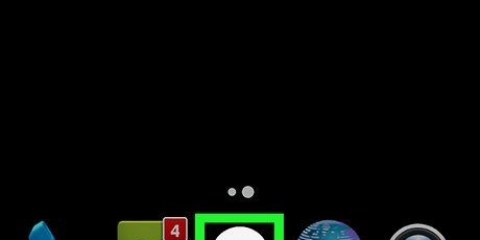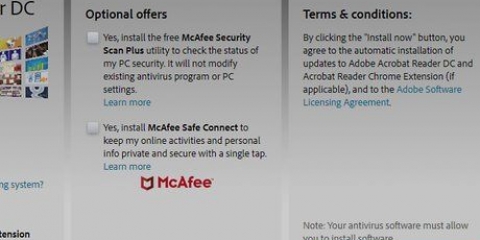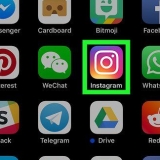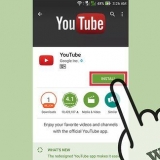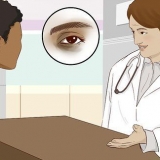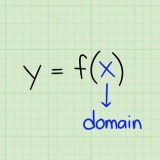Om du inte har en filhanterare, se denna wikiHow att lära sig att få en. Om du använder appen Nedladdningar i applådan kanske du kan använda den för att bläddra bland filerna. Tryck på den och sedan ☰ för att visa ytterligare mappar.

Om du till exempel trycker på ett foto öppnas det i galleriet eller i fotohanteraren-appen. Vissa filtyper, som dokument och kalkylblad, kan kräva att du laddar ner en app för att se dem.




Om du till exempel trycker på ett foto öppnas det i galleriet eller i fotohanteraren-appen. Vissa typer av filer, som dokument och kalkylblad, kan kräva att du laddar ner en app för att se dem.
Öppna filhanteraren på android
Denna handledning visar dig hur du hittar och kommer åt din Androids filhanterare.
Steg
Metod 1 av 2: Använd din Androids filhanterare

1. Öppna applådan på din Android. Detta är ikonen som består av flera mindre rutor eller punkter. Du kan vanligtvis hitta den längst ned på startskärmen.
- Om du använder en Samsung Galaxy 8 måste du svepa uppåt från botten av skärmen för att öppna applådan.

2. Knacka påfilhanterare. Namnet på denna app kan variera så om du filhanterare om du inte ser det, leta efter Mina filer, Filhanterare eller Utforskaren. Detta visar en lista över filer och mappar på din Android.

3. Tryck på en mapp för att se dess innehåll. Om du har ett SD-kort kan du förmodligen bläddra i det genom att trycka på dess namn. Om inte, tryck på Intern förvaring (eller Internminne) för att bläddra bland filerna.

4. Tryck på en fil för att visa den. Den valda filen öppnas i sin standardapp.
Metod 2 av 2: Använda lagringsappen

1. Öppna Inställningar på Android. Det här är vad du vanligtvis hittar i applådan eller startskärmen. Du kan också hitta den i meddelandefältet.

2. Rulla ned och tryck påLagring. Detta öppnar en lista över lagringsplatser på din Android, till exempel SD-kortet (om du har ett) och intern lagring.

3. Rulla ned och tryck påUtforska. Om du inte ser det här alternativet måste du förmodligen välja intern eller flyttbar lagring först. Ett bekräftelsemeddelande visas nu.

4. Knacka påUtforska att bekräfta. Du kan nu komma åt filerna och mapparna på din Android.
Detta alternativ är ibland också Diverse som heter.

5. Tryck på en fil för att visa den. Den valda filen öppnas i sin standardapp.
"Öppna filhanteraren på android"
Оцените, пожалуйста статью